После перехода на новую операционную систему вам, скорее всего, придётся привыкать и к новому софту, и в большинстве случаев привычные приложения будут вам недоступны. Если прямо сейчас вы ищите чем бы заменить популярные графические редакторы, эта подборка как раз для вас.
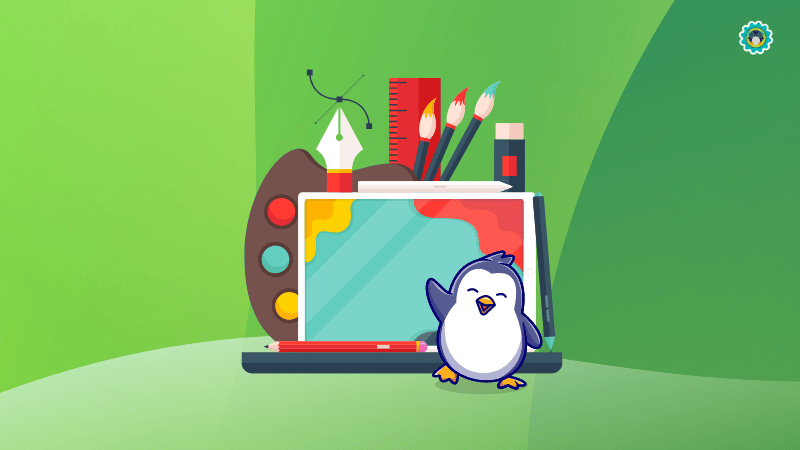
8 лучших инструментов для художников-линуксоидов
Поговорим о рисунках? Лично я привык работать в вебе: если мне нужно нарисовать эскиз для заметки на It’s FOSS, я, скорее всего, воспользуюсь браузером. Но далеко не всегда у вас есть доступ к сети, а значит, вам всё-таки нужны традиционные приложения. Однако есть и хорошая новость: приложений для рисования в Linux прям много. Правда, большинство из них не пользуется особой популярность (особенно за пределами открытых ОС). И это печально, ведь многие открытые инструменты с лёгкостью могут заменить вам привычные проприетарные программы.
В этой статье мы постараемся рассказать вам о лучших приложениях для работы с изображениями. Но по традиции это не топ, и все программы расположены в случайном порядке.
1. GIMP
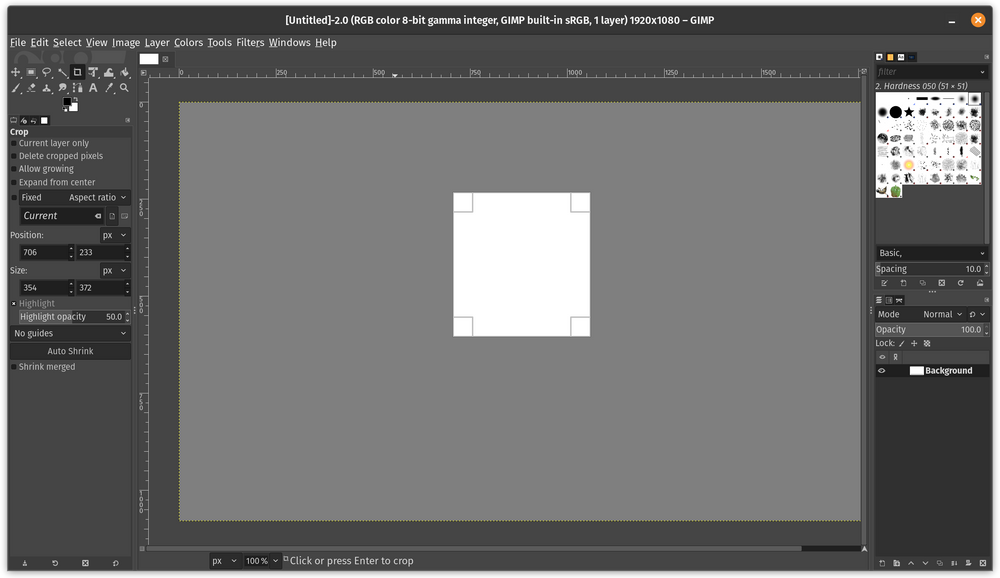
GIMP (GNU Image Manipulation Program) – один из лучших инструментов цифрового художника. Он открыт и доступен абсолютно бесплатно. И установить его можно как в любой дистрибутив Linux, так и в Windows.
GIMP подойдёт художнику с любым уровнем подготовки, но большинство линуксоидов используют его для обработки фотографий. Если разберётесь с планигами и расширениями, GIMP превратится в настоящий комбайн. И всё это на халяву!
Основные особенности:
- подходит для пользователей с любым уровнем подготовки
- множество функций и опций
Как установить?
Если используете одну из официальных редакций Ubuntu, проверьте свой Центр приложений. Возможно, там будет не самая свежая версия GIMP, но на самом деле это не так уж и важно. Если же вам нужна актуальная версия, GIMP доступен в Flathub. У нас, кстати, есть гайд по Flappak-приложениям.
2. Photoflare
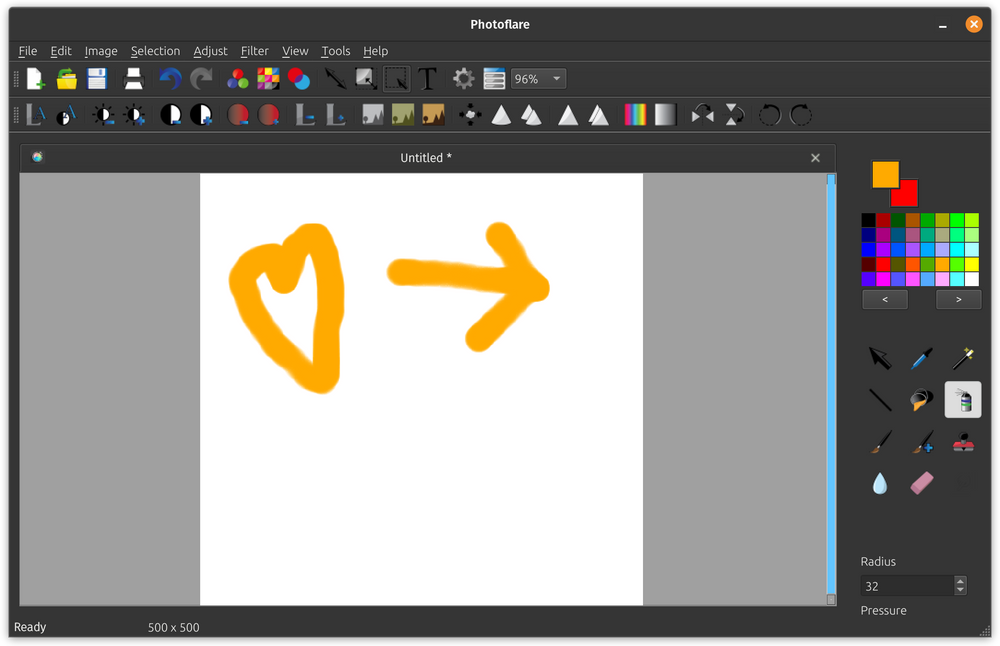
Photoflare – интересный кросс-платформенный графический редактор с набором всех необходимых большинству пользователей функций. Изначально он был вдохновлён PhotoFiltre с Windows, но со временем перерос своего предшественника.
У Photoflare две версии: открытая версия для сообщества и закрытая студийная версия (на момент написания данного текста она всё ещё была в процессе разработки). В студийной версии возможностей побольше, но со временем все они доберутся и до бесплатной версии с открытым кодом. Нужно просто подождать.
Основные особенности:
- простой и гибкий редактор изображений
- большинство базовых функций рисования уже доступны
Как установить?
Photoflare доступен в виде Flatpak-приложения, и скачать его можно напрямую из Flathub. Если же вам не принципиально использовать последнюю версию, можете проверить Центр приложений.
3. Krita
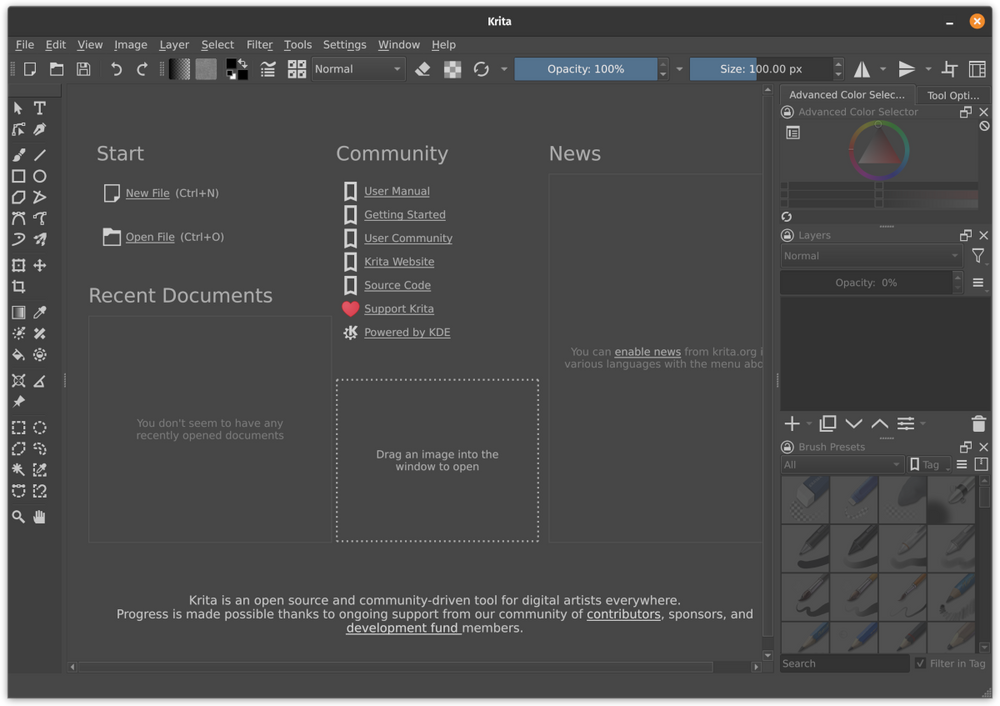
Krita изначально задумывалась как дополнение к KOffice (да, когда-то у KDE был и свой офисный пакет), но со временем функционал расширился настолько, что пришлось выделить рисовалку в независимое приложение. Сейчас Krita – главный конкурент GIMP.
Один из главных инструментов цифровых художников, иллюстраторов и карикатуристов. Функционал до сих пор расширяется и допиливается. Интерфейс, кстати, тоже вполне современный.
Основные особенности:
- отлично подходит для художников и иллюстраторов
- простой в использовании, но в то же время функциональный инструмент
Как установить?
На официальном сайте Krita можно скачать приложение в формате AppImage (оно работает без установки). Ну или можете установить Flatpak или Snap-версию. У нас, кстати, есть гайд по работе с софтом в формате AppImage.
4. Inkscape
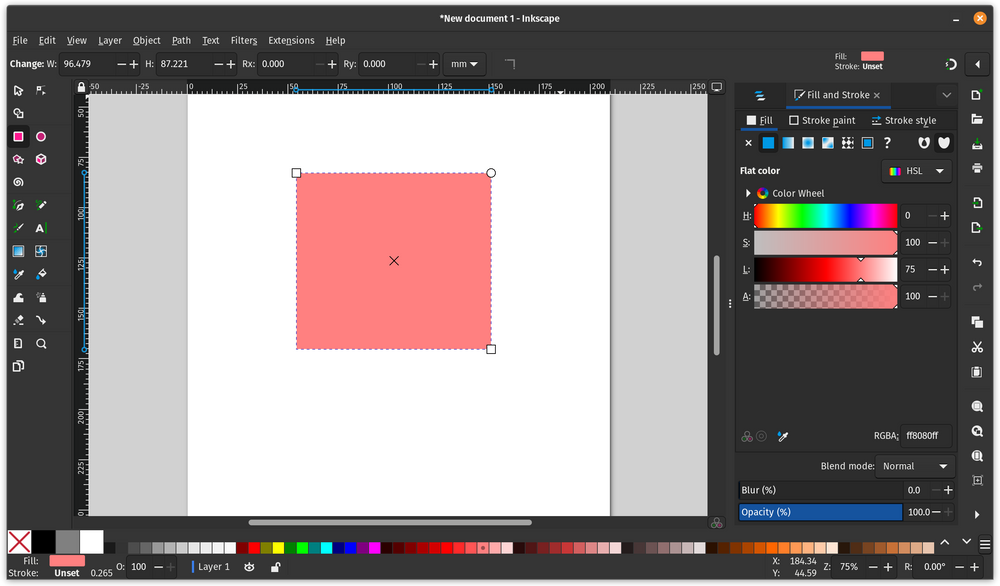
Векторный редактор с открытым кодом. Inkscape – одна из лучших альтернатив Adobe Illustrator. Интерфейс, возможно, не самый привлекательный, но функционал вас приятно удивит.
Изображения можно экспортировать в формат SVG, SVGZ, LaTeX или POV-Ray. Если установите дополнительные расширения, сможете работать с PDF, EPS и другими популярными форматами. Возможно, пока Inkscape и не сможет полностью заменить вам Adobe Illustrator, но всё возможно.
Основные особенности:
- отлично подходит тем, кому приходится работать с векторной графикой
- множество полезных функций
Как установить?
Актуальную версию Inkscape в формате AppImage можно скачать с официального сайта разработчиков. Также вы можете добавить сторонний PPA-репозиторий или просто использовать Flathub.
5. Karbon
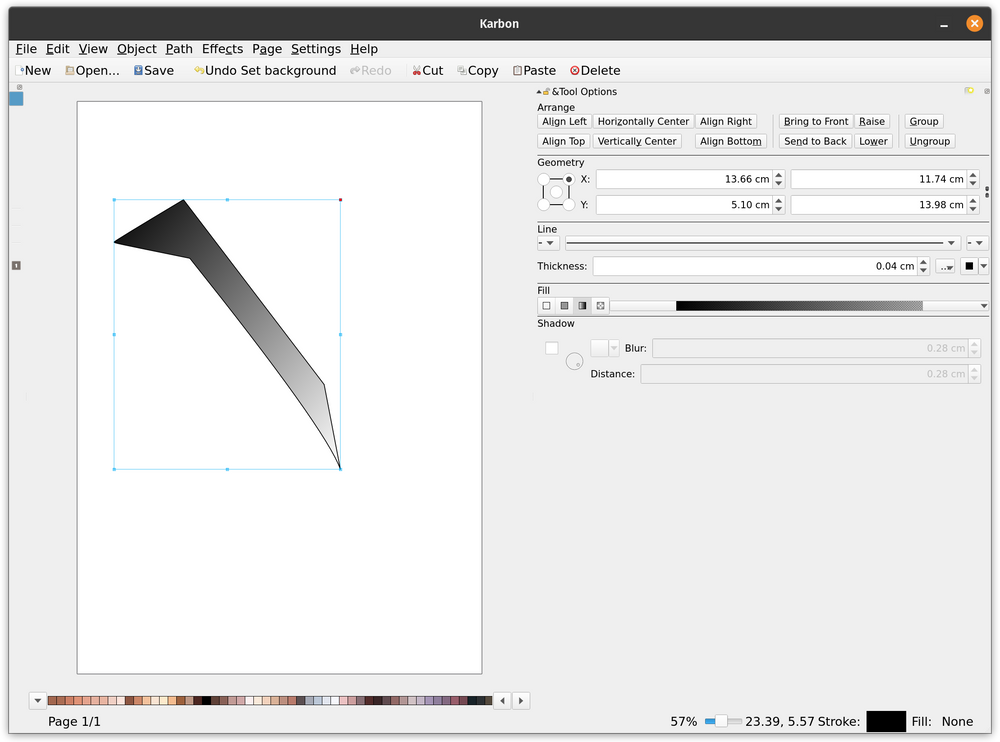
Karbon – ещё одно приложение для работы с векторной графикой. Изначально оно входило в состав офисного пакета Galligra, но установить его можно и отдельно. Оптимальный вариант для тех, кто ищет что-то простое, но функциональное.
Приложение умеет импортировать SGV-файлы и поддерживает работу с фигурами и текстом. Если хотите большего, можете установить расширения и плагины.
Основные особенности:
- прост в использовании
- доступны основные функции векторного редактора
Как установить?
Скорее всего, Karbon доступен в официальном репозитории вашего дистрибутива, так что просто проверьте Центр приложений или введите следующую команду (для дистрибутивов на базе Ubuntu):
sudo apt install karbon6. KolourPaint
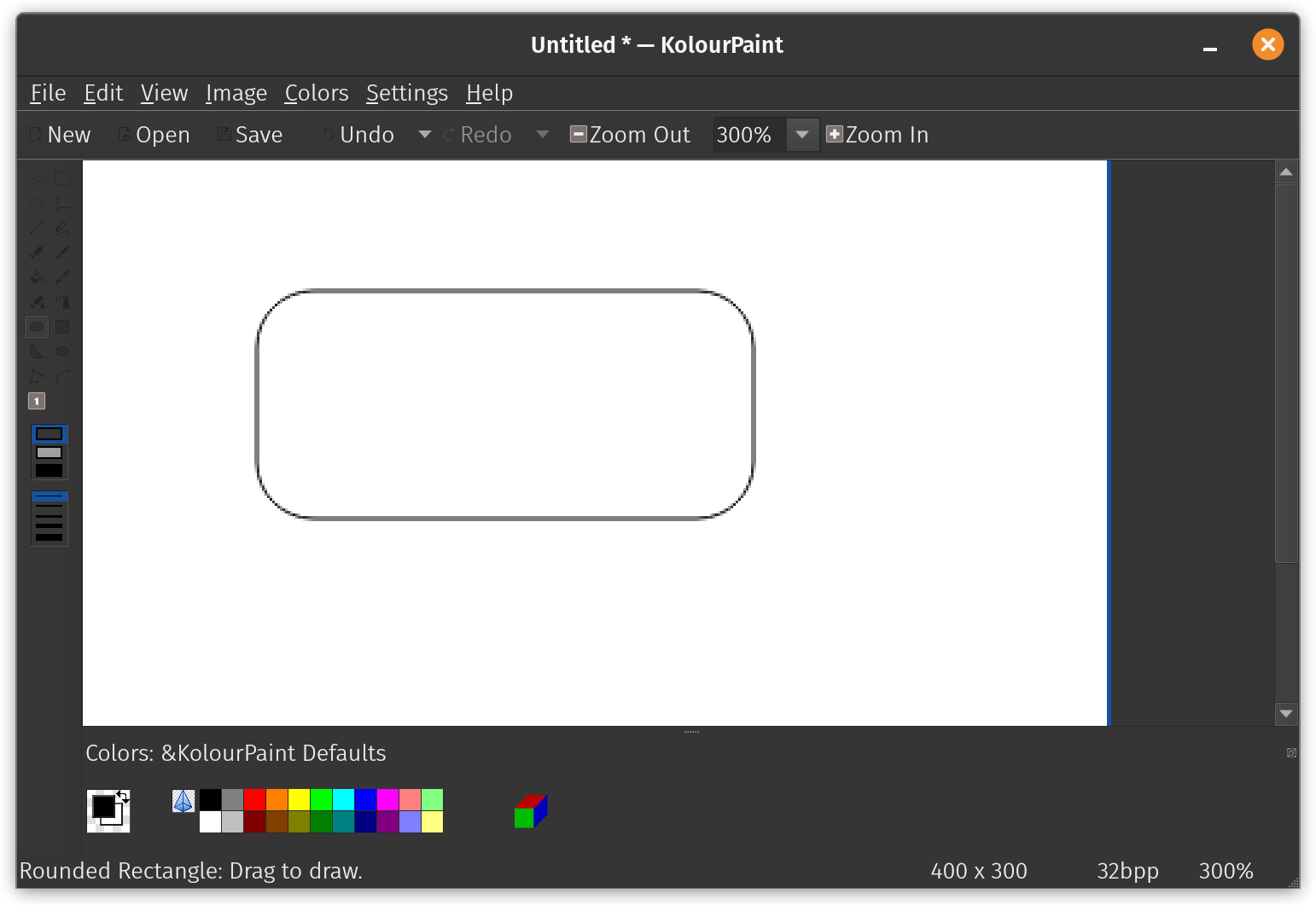
Простенькое приложение для рисования. Идеально подходит тем, кому время от времени приходится набрасывать какие-то схемы. Исходный код открыт.
Функционал не самый широкий, но так и задумывалось, ведь в большинстве случаев вам и не нужны десятки функций. И именно своей простотой KolourPaint и привлекает. Ну и отличной адаптацией под работу с KDE Plasma.
Основные особенности:
- идеально подходит для создания набросков и эскизов
- очень прост в использовании и дружелюбен к новичкам
Как установить?
Если нужна актуальная версия KolourPaint, используйте Flatpak или Snap. Если свежесть софта для вас не принципиальна, проверьте Центр приложений вашего дистрибутива.
7. Pinta
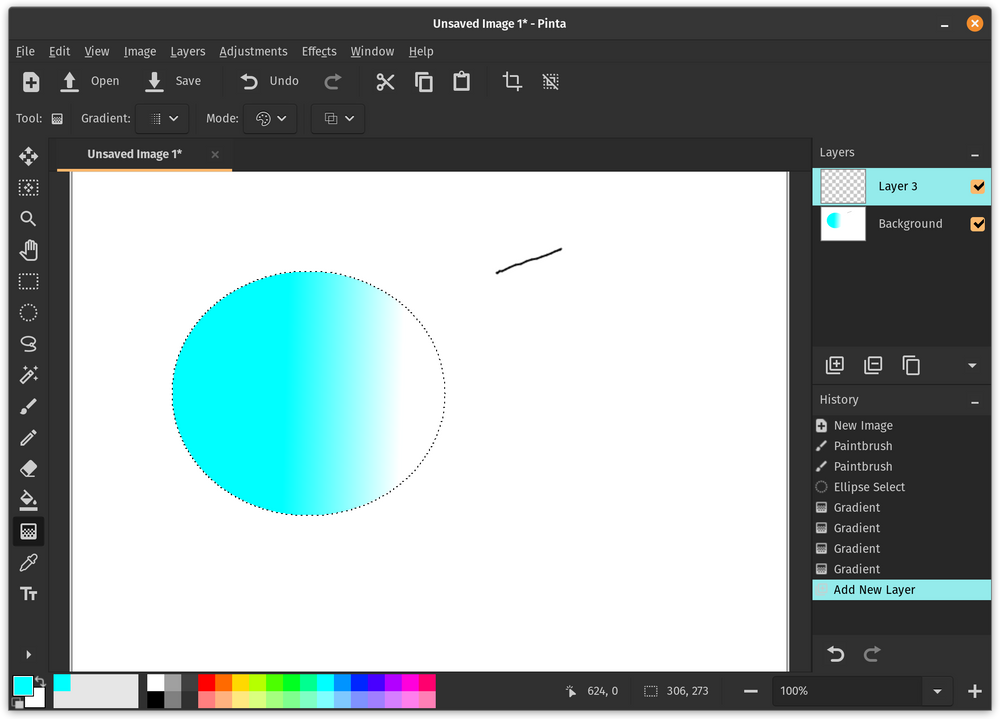
Pinta – универсальная программа для рисования. В отличие от большинства графических редакторов Pinta вряд ли подойдёт профессионалам, но, если же вам нужно просто рисовать и редактировать рисунки, Pinta для вас. Несмотря на всю свою простоту, Pinta поддерживает множество форматов изображений и популярных инструментов.
Пользовались PaintNET на Windows? Так вот Pinta – это что-то в том же духе. Значит, и воспринимать её нужно как альтернативу PaintNET для Linux.
Основные особенности:
- аналог PaintNET для Linux
- гибкий инструмент для повседневных задач
Как установить?
Pinta доступна в формате Flatpak и Snap, а с официального сайта разрабов можно скачать архив.
8. MyPaint
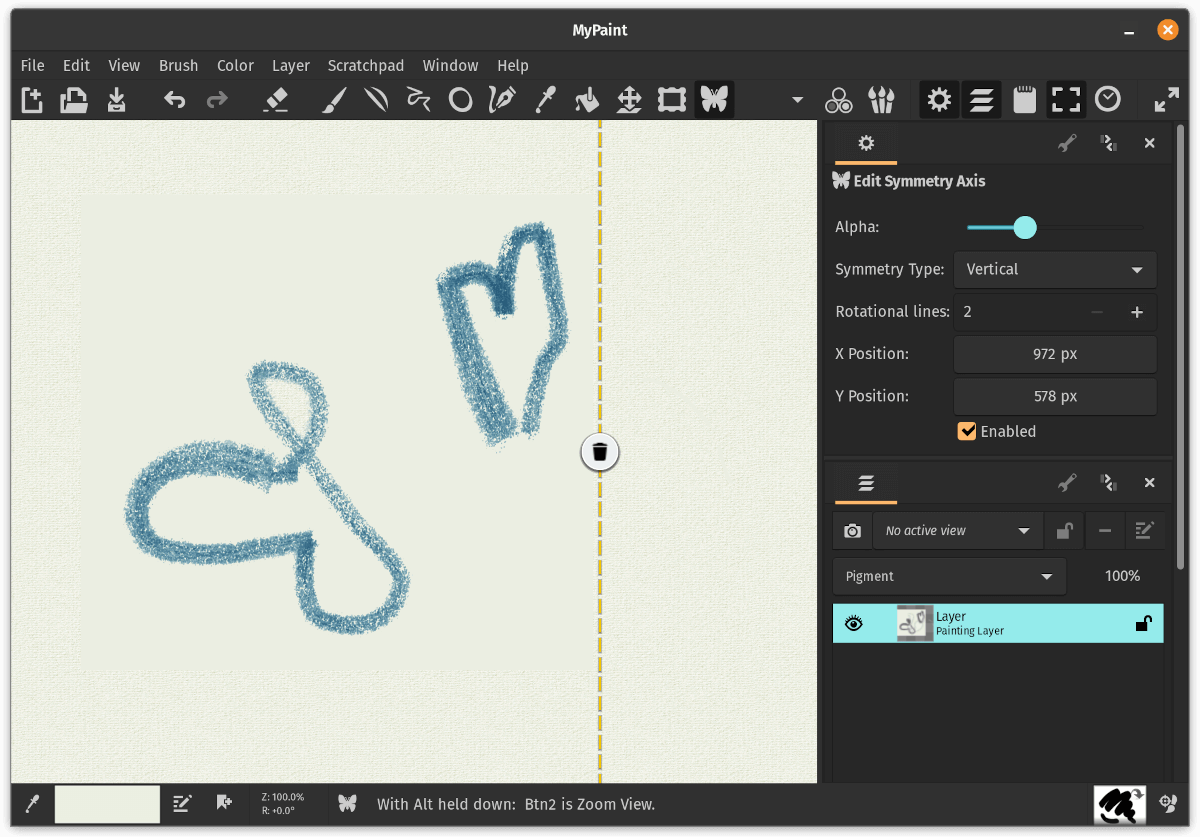
Ещё один инструмент для художников-линуксоидов. Фокусируется именно на рисовании. Идеальная штука для обладателей графических планшетов или сенсорных мониторов. Интерфейс простой, но удобный.
Многие считают MyPaint альтернативой MS Paint, и это вполне справедливо. Приложение умеет работать со слоями и несколькими видами кистей.
Основные особенности:
- подходит для рисования и быстрого редактирования
- прост в использовании
В последнее время разработка заметно замедлилась, но, хотя новых релизов не было уже несколько лет, проект всё ещё активен.
Как установить?
Установить MyPaint можно прямо из Центра приложений или через Flathub.
Подытожим?
Большинство программ, к которым вы привыкли в Windows, в Linux, увы, будут вам недоступны. Но так ли это важно, если у большинства приложений есть неплохая открытая альтернатива?
Если же вам нужно что-то для работы с 3D, присмотритесь к Blender. Но 3D – это немного другое, поэтому мы не стали включать его в этот список.
Ну а если про вашу любимую рисовалку мы по каким-то причинам не упомянули, не стесняйтесь рассказать о ней в комментариях.
Анкуш Дас,
It’s FOSS
9 августа 2023


